Win8系统中设置WIFI共享的操作教程
1、 以管理员身份运行命令提示符,用Windows键+Q键 输入cmd,右键点击命令提示符
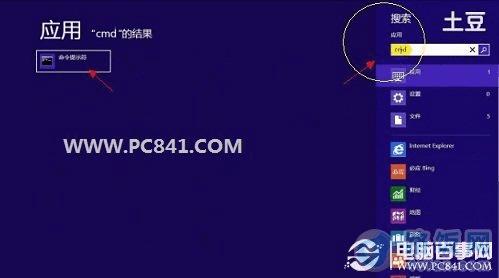
2、 启动并设定虚拟WiFi网卡运行命令:netsh wlan set hostednetwork mode=allow ssid=Rain key=12345678
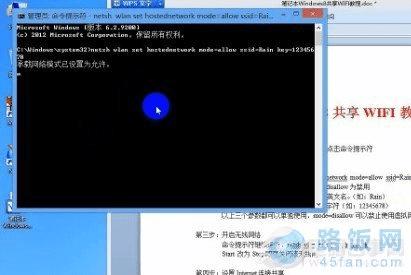
3、 命令提示符继续运行:netsh wlan start hostednetwork将Start改为Stop即可关闭该无线网

4、 点击网络连接图标,右键点击打开网络和共享中心(或者打开控制面板\网络和 Internet\网络和共享中心),选择你当前的网络连接,点击连接“宽带连接”或者“以太网”,依次点击属性——共享——允许其他网络用户通过此计算 机的internet连接来连接(N),然后选择虚拟的WIFI网卡,点击确定即可。如果此项没有出现虚拟网卡,请重新执行第三步或者更新你的网卡。
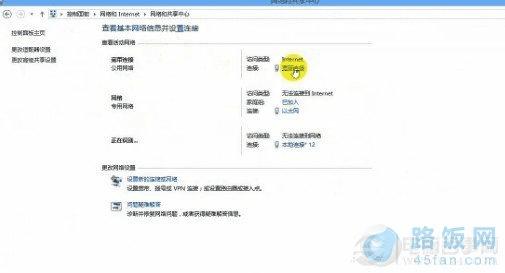
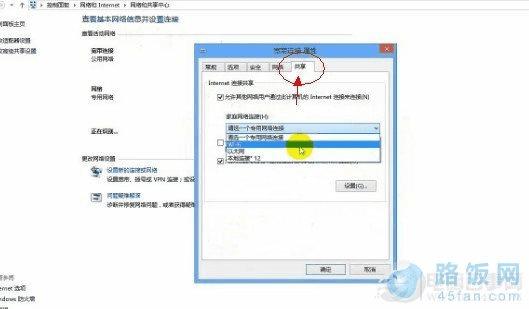
注意
Win8笔记本共享wifi不成功问题,或者蓝屏原因:部分朋友共享WIFI是以运行cmd命令提示符立马出现蓝屏,只要原因是该本本的网卡驱动是英特尔Intel的无线网卡驱动。必须使用13.0或者13.1版本的驱动才可以,更高版本的驱动就会导致蓝屏和自动重启的问题的发生。打开设备管理器,右键点击无线网卡,点击卸载,顺便勾选删除驱动程序。然后安装13.0或者13.1版本的驱动就可以了。
本文地址:http://www.45fan.com/dnjc/8215.html
